win10系统下怎样设置重低音 windows10设置重低音效果图文教程
喜欢在win10电脑中听音乐或者看电影的用户,对重低音效果都非常地看重。不过,遗憾的是大多数用户都不知道在win10系统下该怎样设置重低音。下面,小编就向大家分享win10系统下设置重低音的具体方法。
具体方法如下:
1、右键点击桌面右下角喇叭图片,左键点击声音。
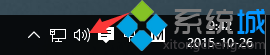
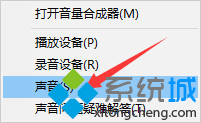
2、单击播放,双击扬声器。
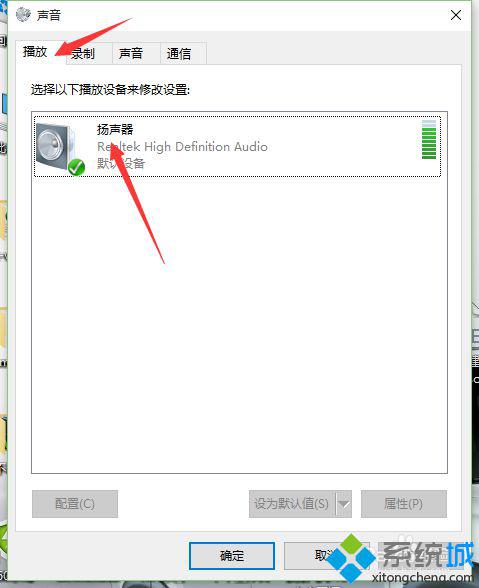
3、单击增强勾选均衡器,选择低音,此时低音效果已经出来了。
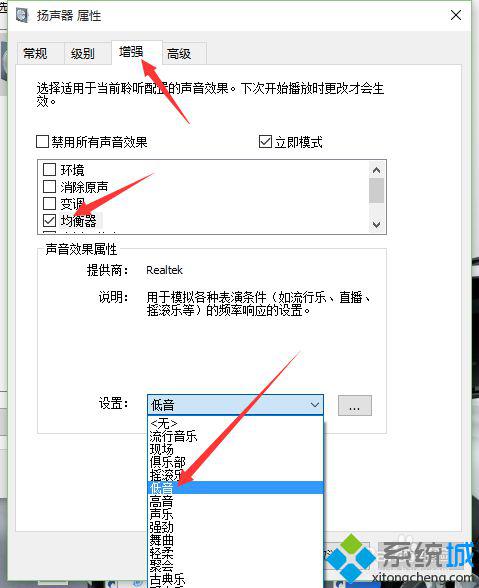
4、最后点击确定,就完成了。
win10系统下设置重低音效果的方法就分享到这里了。其实,我们可以看到步骤三中不止有重低音一种效果,还有一些例如现场、俱乐部、摇滚乐等非常神奇的听觉效果,喜欢听音乐的用户都可以设置看看。
相关推荐:
Win10系统如何设置5.1声道?Windows10设置5.1声道图文教程
相关教程:lolfps低怎么办win10win10系统怎么重装xp重装系统步骤win10win7音效设置windows10系统重装我告诉你msdn版权声明:以上内容作者已申请原创保护,未经允许不得转载,侵权必究!授权事宜、对本内容有异议或投诉,敬请联系网站管理员,我们将尽快回复您,谢谢合作!










